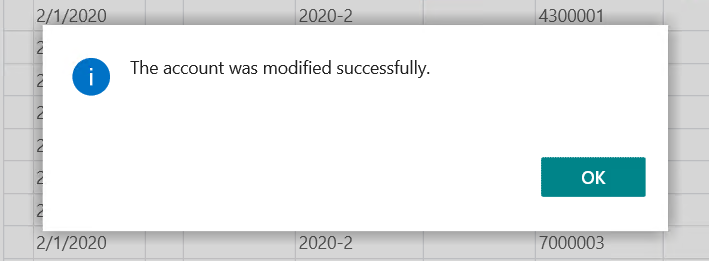Modificación cuentas contables
Con este proceso podremos modificar cuentas contables, siempre y cuando estas sean del grupo 6 o 7 del plan de cuentas y que además tengan el mismo grupo registro de negocio y producto.
Accedemos a esta página desde el menú departamentos, desplegando "Procesos contables" como se muestra a continuación.
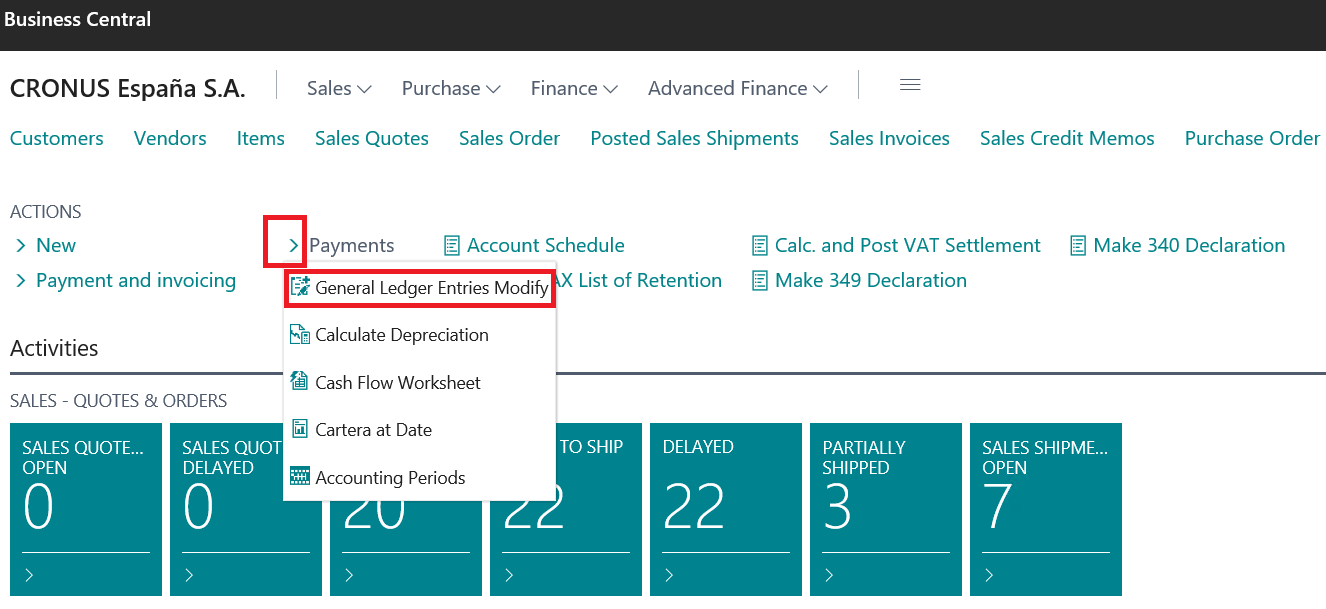
O bien desde el buscador de Business Central, pinchando sobre la lupa y tecleando el nombre de la página en cuestión.
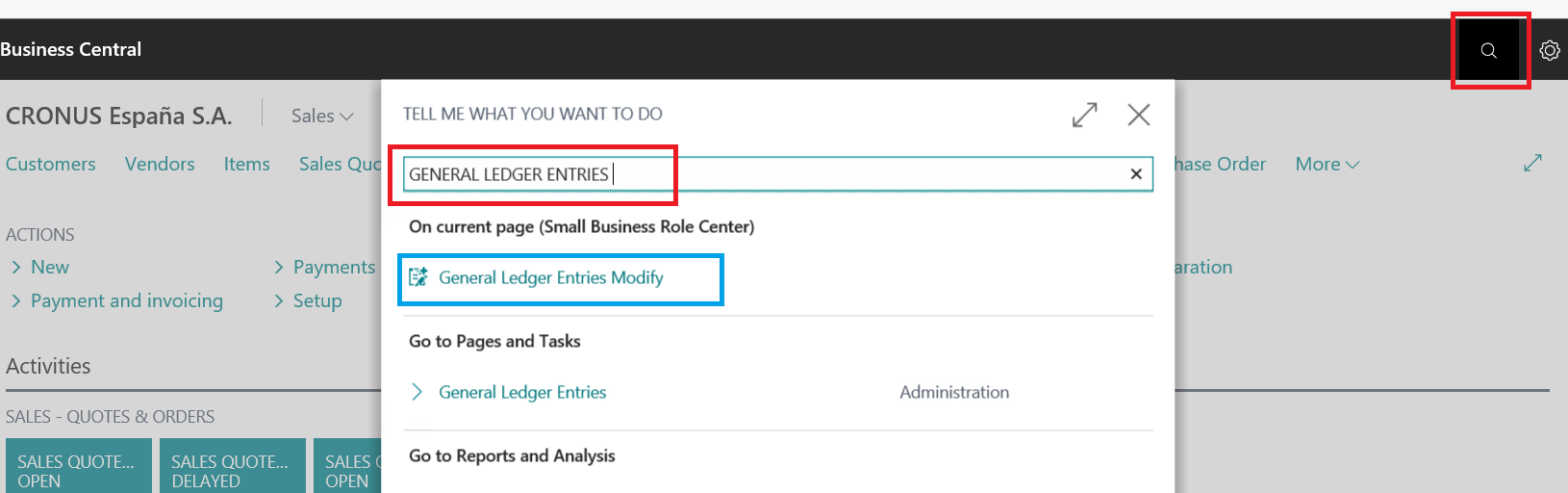
Supongamos que nos hemos equivocado en el registro del documento 2020-2 porque la cuenta contable no era correcta y queremos modificarla por otra, sin tener que hacer abonos ni revertir movimientos.
En la página indicada, pincharemos sobre el botón de filtros situado en la parte superior derecha y que nos abrirá el panel de filtros.
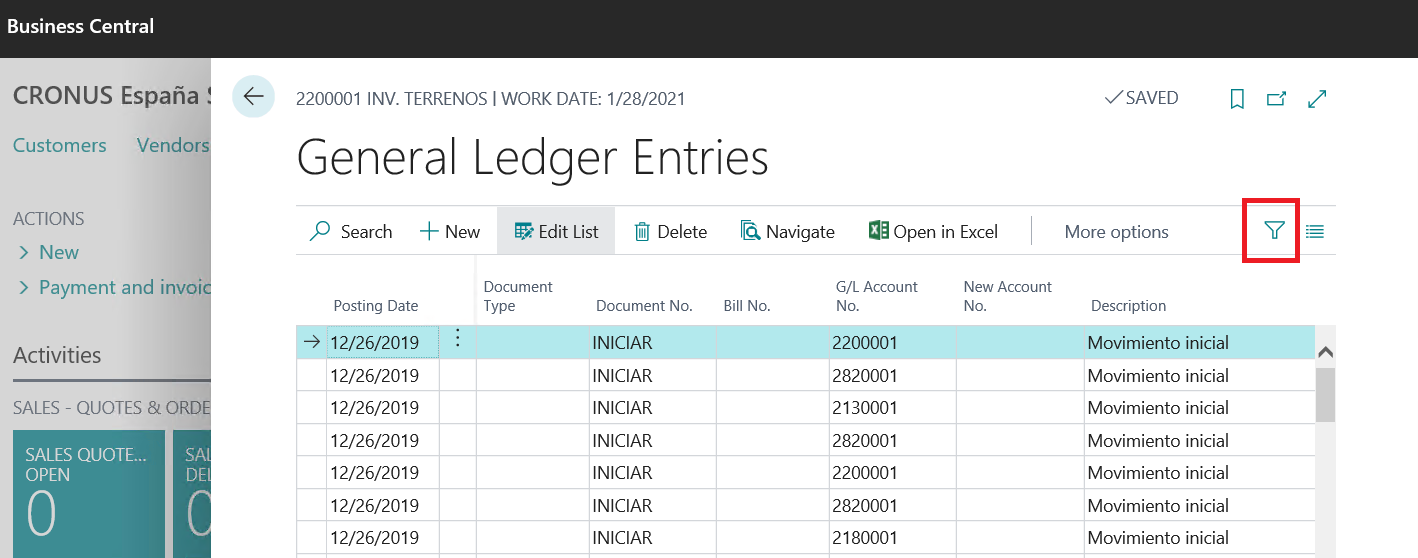
Una vez en el panel de filtros pincharemos sobre + Filtrar…, para seleccionar el campo por el que queremos filtrar.
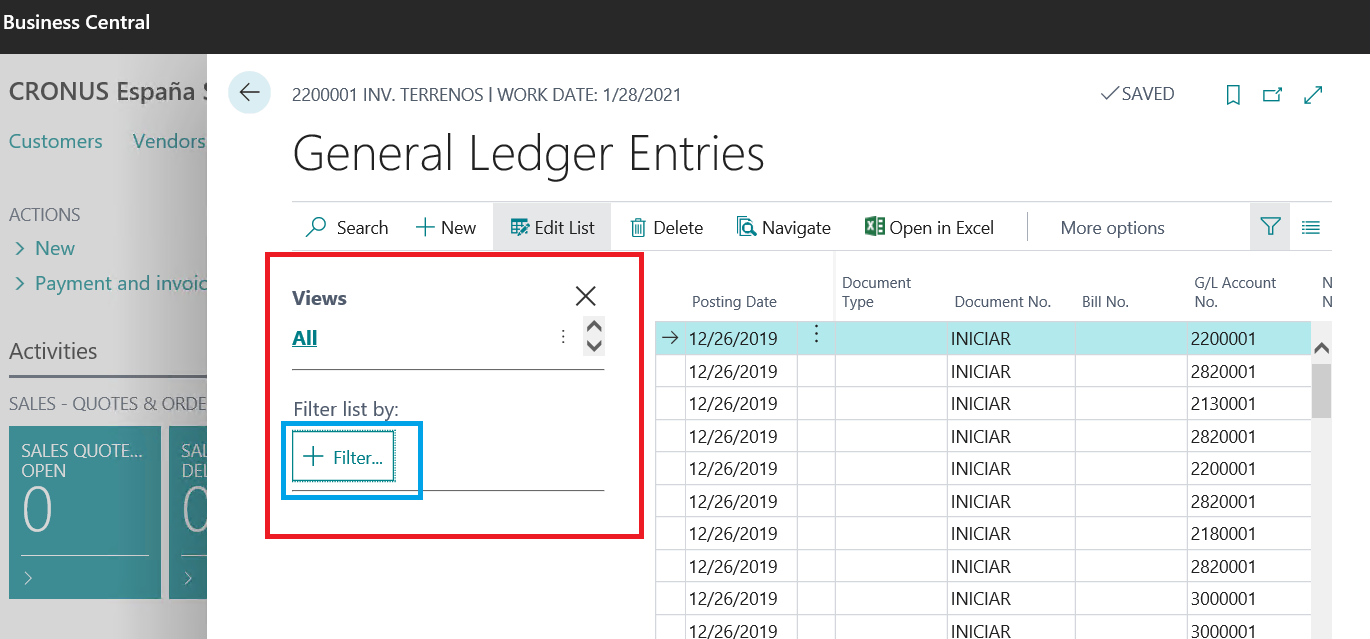
En el desplegable vamos a filtrar por el campo "Nº documento".
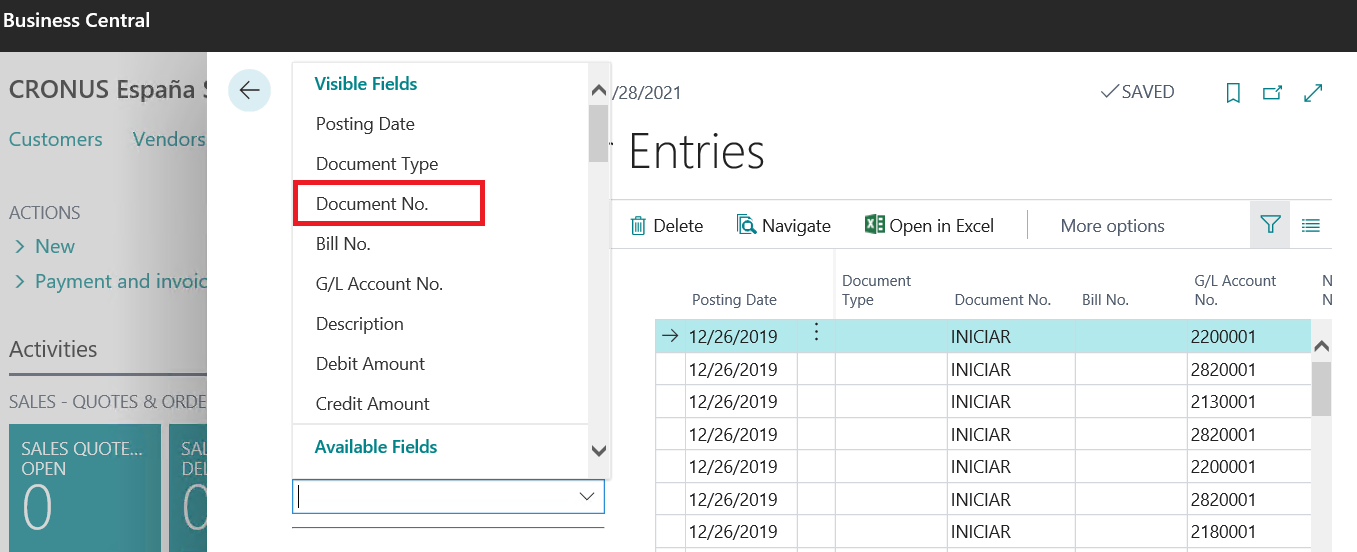
Completamos el filtro y tabulamos.
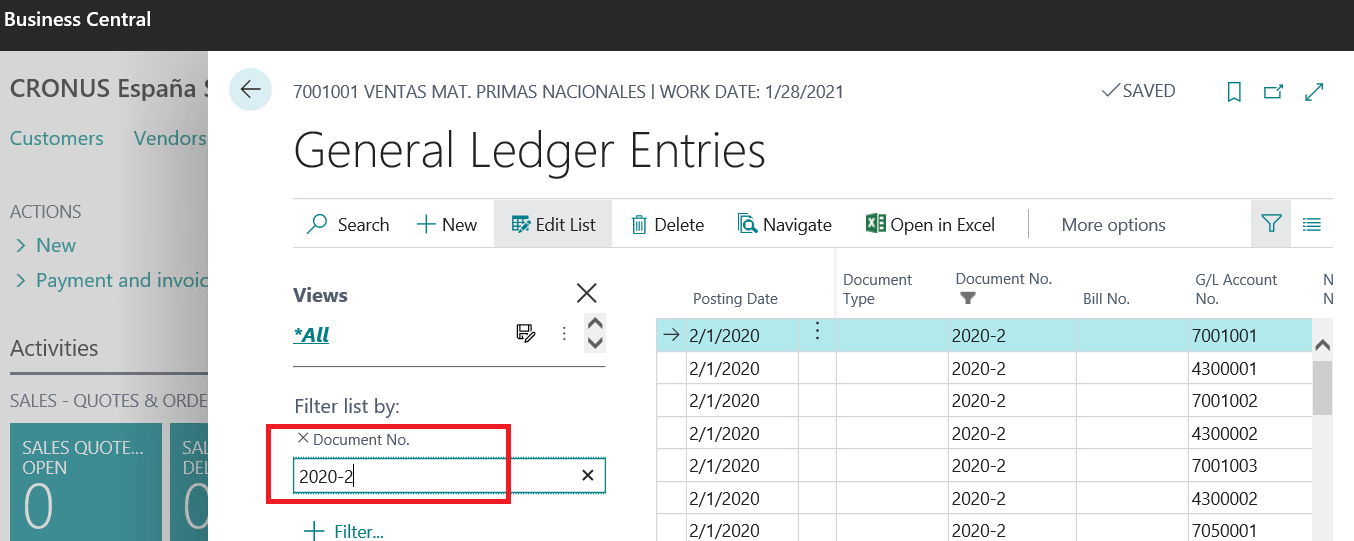
Una vez localizada la línea de la cuenta que queremos modificar, completamos la nueva en el campo “Nº cuenta nueva” y volvemos a tabular, de modo que nos pedirá confirmación del cambio.
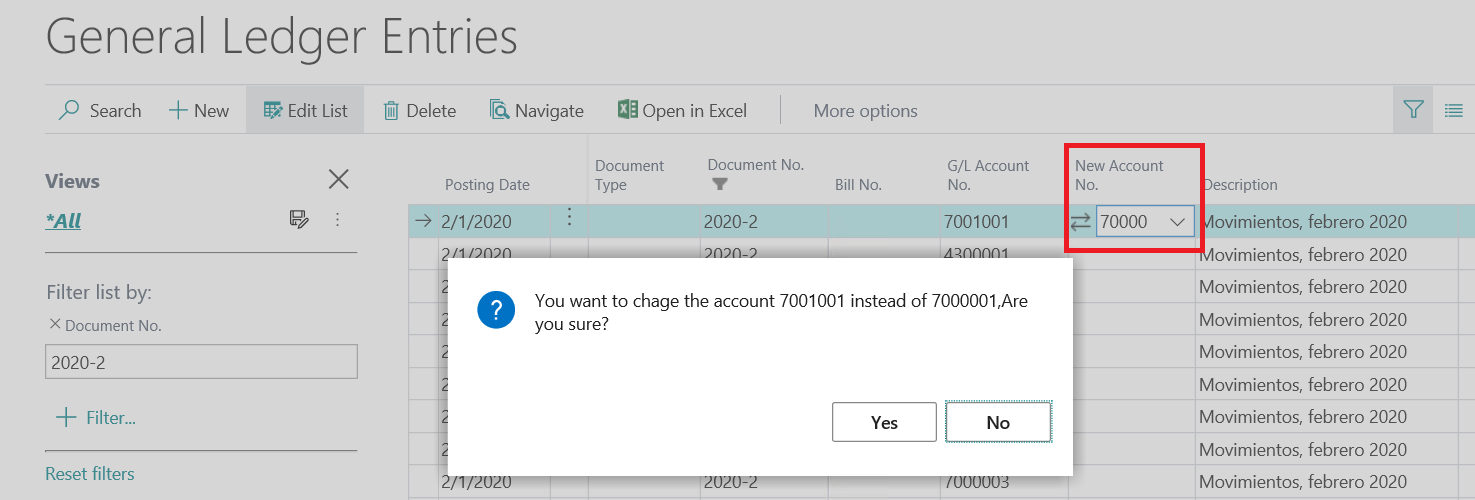
Por último, una vez confirmado, nos dirá si se ha realizado con éxito.